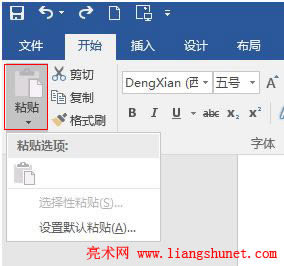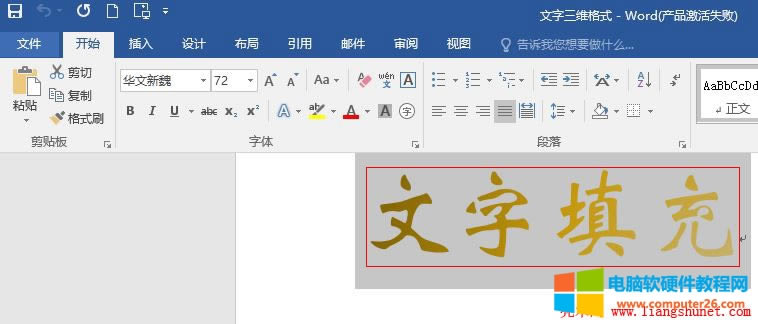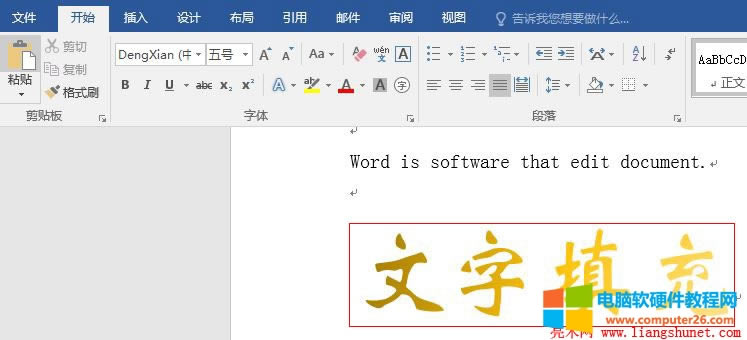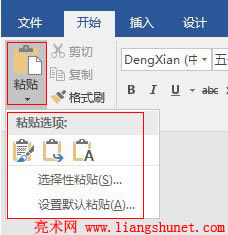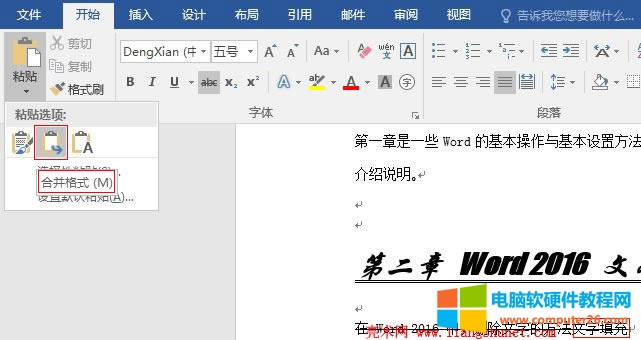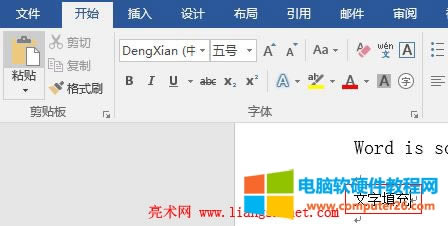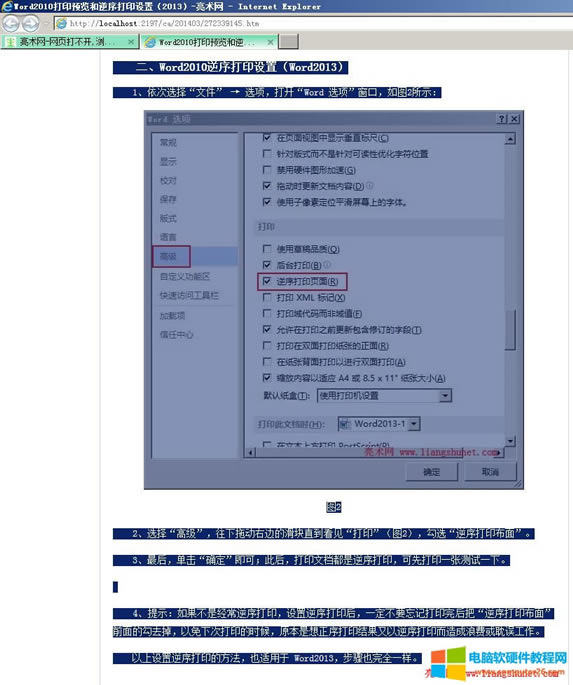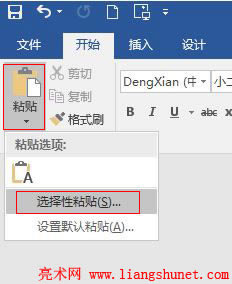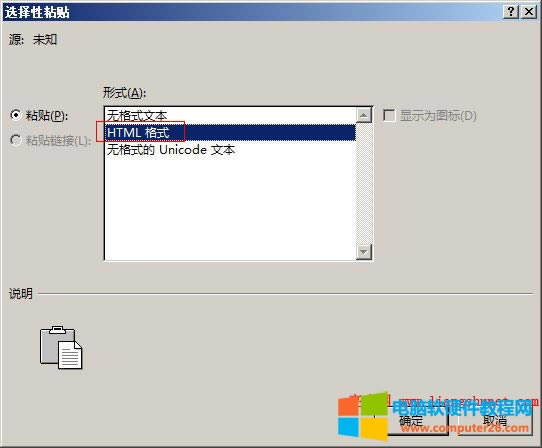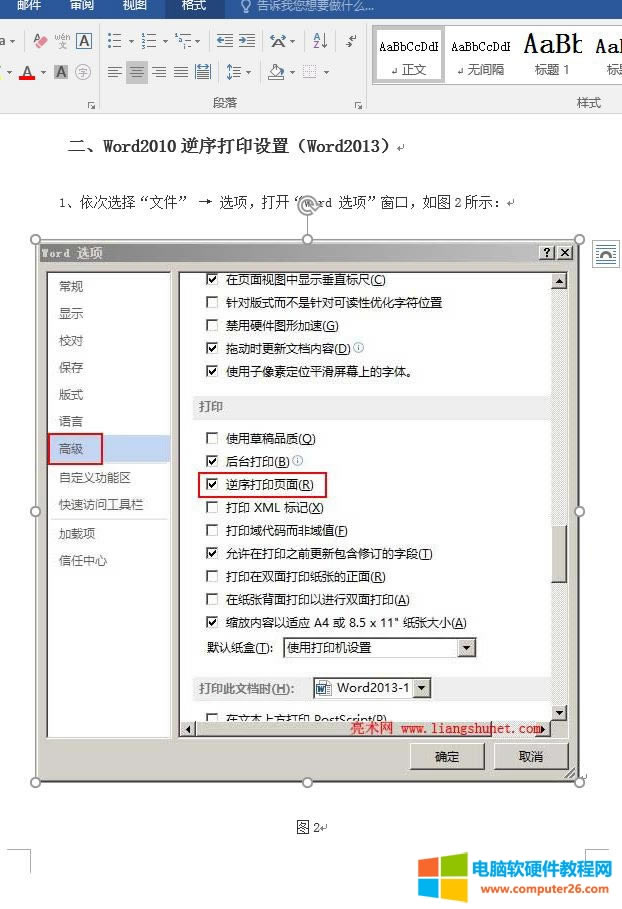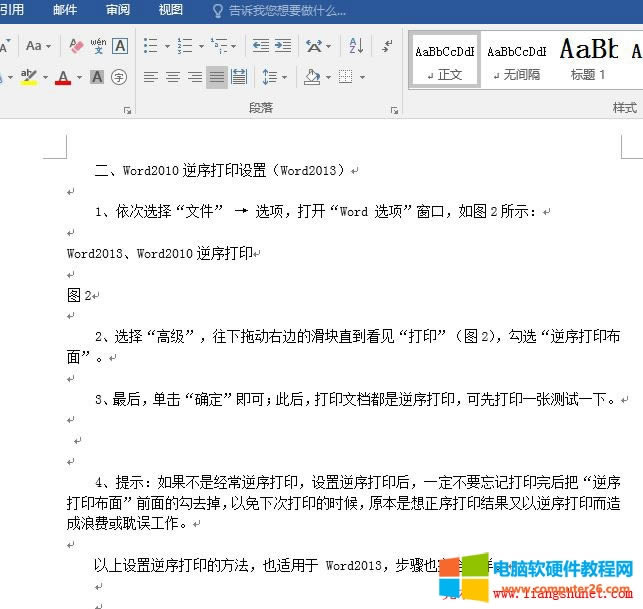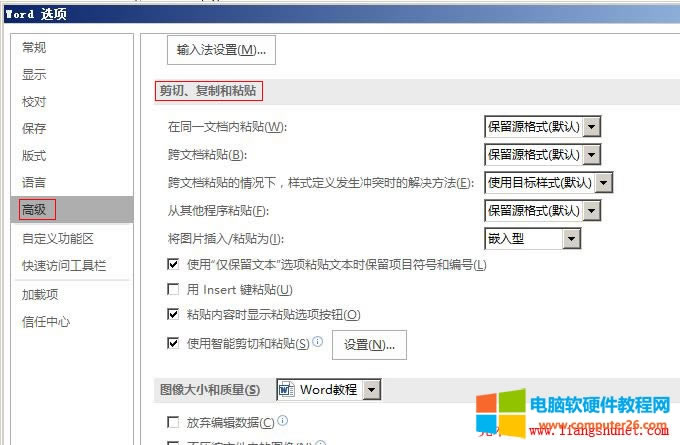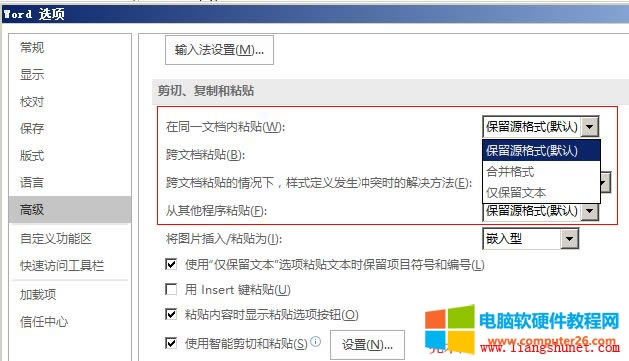- Word 2016五種對齊方式設(shè)置技巧(左中
- Word 2016縮進量(首行縮進),段落不
- Word 2016行間距與段間距設(shè)置基礎(chǔ)圖文
- Word 2016段落邊框與底紋(背景)設(shè)置
- Word 2016項目符號與自定義項目符號設(shè)
- Word 2016編號與自定義編號格式使用基
- Word 2016多級下文(創(chuàng)建目錄或大綱)
- Word自動編號的防范與啟用,含不連續(xù)、10
- Word 2016兩個編號下文合并為一個的兩
- Word 2016中文版式一:縱橫混排、字符
- Word 2016中文版式二:調(diào)整寬度與字符
- Word 2016段落排序(word含按首字
推薦系統(tǒng)下載分類: 最新Windows10系統(tǒng)下載 最新Windows7系統(tǒng)下載 xp系統(tǒng)下載 電腦公司W(wǎng)indows7 64位裝機萬能版下載
Word 2016粘貼選項,選擇性粘貼及設(shè)置默認粘貼
發(fā)布時間:2025-03-17 文章來源:xp下載站 瀏覽:
| 辦公軟件是指可以進行文字處理、表格制作、幻燈片制作、圖形圖像處理、簡單數(shù)據(jù)庫的處理等方面工作的軟件。目前辦公軟件朝著操作簡單化,功能細化等方向發(fā)展。辦公軟件的應(yīng)用范圍很廣,大到社會統(tǒng)計,小到會議記錄,數(shù)字化的辦公,離不開辦公軟件的鼎力協(xié)助。另外,政府用的電子政務(wù),稅務(wù)用的稅務(wù)系統(tǒng),企業(yè)用的協(xié)同辦公軟件,這些都屬于辦公軟件。 復(fù)制、粘貼是電腦中十分常用的操作,在 Word 2016 中,粘貼功能特別強大,有多種粘貼選項,既可以僅粘貼文字又可以連帶格式一起粘貼,既可以粘貼文字又可以粘貼圖片,既可以保留 Word 文檔的格式又可以保留網(wǎng)頁、程序開發(fā)工具等的格式。 我們平常復(fù)制習慣按 Ctrl + C,粘貼習慣按 Ctrl + V;在 Word 2016 中,如果按 Ctrl + V,則默認保留源格式,也就是復(fù)制的東西是什么樣,粘貼過來就是什么樣。 一、Word 2016 粘貼選項1、在沒有復(fù)制時,粘貼選項為灰色,如圖1所示:
圖1 2、復(fù)制一個文檔中的藝術(shù)字“文字填充”,選中“文字填充”,按 Ctrl + C 復(fù)制(或單擊右上角的“復(fù)制”),如圖2所示:
圖2 3、轉(zhuǎn)到另一個文檔,按 Ctrl + V,復(fù)制過來的與復(fù)制的完全一樣,如圖3所示:
圖3 4、如果不按 Ctrl + V,而單擊“粘貼”,彈出菜單如圖4所示:
圖4 5、“粘貼選項”下共有三個圖標,它們代表的意思從左到右分別為:保留源格式、合并格式和只保留文本;“保留源格式”就是按 Ctrl + V 的效果;“合并格式”就是粘貼到那里與那里的格式一樣,也就是源格式被丟棄;“只保留文本”就是源格式被丟棄,只粘貼文字,我們選擇“合并格式”,把它們粘貼到畫有刪除線的文字中,如圖5所示:
圖5 6、源格式完全被丟棄,“文字填充”這幾個字不但變小并且也被畫上了刪除線。 7、選擇“只保留文本”的效果,如圖6所示:
圖6 二、Word 2016 選擇性粘貼1、在網(wǎng)頁中選擇一段文字并按 Ctrl + C 復(fù)制,如圖7所示:
圖7 2、回到 Word 2016,選擇“粘貼”下的“選擇性粘貼”,如圖8所示:
圖8 3、打開“選擇性粘貼”窗口,如圖9所示:
圖9 4、默認選中了“HTML 格式”,也就是網(wǎng)頁格式(把網(wǎng)頁代碼連同文字圖片地址一起粘貼過來),其它還有兩個選項“無格式文本和無格式的 Unicode 文本,前者就是僅復(fù)制文字,后也是僅復(fù)制文字但能把 Unicode 編碼的字符復(fù)制過來。選擇“HTML 格式”,效果如圖10所示:
圖10 5、文字格式與網(wǎng)頁一樣,圖片也顯示出來了,不過,如果沒有連網(wǎng),圖片不能顯示,因為只是復(fù)制了圖片地址,并沒有把圖片下載到本地電腦。 6、選擇“無格式文本和無格式的 Unicode 文本的效果,如圖11所示:
圖11 三、Word 2016 設(shè)置默認粘貼1、單擊“粘貼”,選擇“設(shè)置默認粘貼”(見圖4),打開“Word 選項”窗口并選中“高級”,往下拖右邊的滑塊直到看到“剪貼、復(fù)制和粘貼”,如圖12所示:
圖12 2、可設(shè)置的共有五項,即:在同一文檔內(nèi)粘貼;跨文檔粘貼;跨文檔粘貼的情況下,樣式定義發(fā)生沖突時的解決方案;從其它程序粘貼;將圖片插入/粘貼為;前四項主要有三個選項,即:保留源格式、合并格式和僅保留文本,如圖13所示:
圖13 3、這些項在前面都已經(jīng)介紹過,可根據(jù)需要選擇,一般保留默認即可。剩余的幾項也一樣,前面有一個空白框的,如果想啟用,單擊一下它勾選,最后單擊“確定”即可。 Office辦公軟件是辦公的第一選擇,這個地球人都知道。 |